Xóa tệp tạm thời bằng công cụ Disk Cleanup Tool trong Windows 11/10
Chúng ta đã biết Tệp Tạm thời là gì trong Windows . Tệp Tạm thời trong Windows là những tệp rác(junk files) mà việc sử dụng chỉ là tạm thời và trở nên thừa khi nhiệm vụ hoàn thành. Các Tệp Tạm thời này sẽ bị xóa khi chương trình thoát. Nhưng điều này không phải luôn luôn như vậy, dẫn đến lãng phí không gian đĩa.
Mặc dù sự hiện diện của các Tệp Tạm thời(Temporary) này sẽ không ảnh hưởng đến hiệu suất của hệ điều hành của bạn, nhưng việc xóa chúng theo thời gian chỉ là một vấn đề thực hành tốt và bạn nên làm như vậy thường xuyên. Tần suất bạn nên thực hiện tùy thuộc vào mức độ sử dụng máy tính của bạn. Nhưng đối với hầu hết người dùng, tôi tin rằng việc xóa các Tệp Tạm thời(Temporary) như vậy mỗi tháng một lần là đủ tốt.
MẸO(TIP) : Bạn cũng có thể Giải phóng dung lượng đĩa bằng Storage Sense ngay bây giờ.
Công cụ dọn dẹp ổ đĩa trong Windows 11/10
Hôm nay, tôi sẽ viết về các bước để xóa các tệp tạm thời trong Windows 11/10/8 bằng công cụ Disk Cleanup Tool(Disk Cleanup Tool) tích hợp sẵn . Bài đăng này được viết để lưu ý những người mới bắt đầu(beginners) , những người có thể không biết cách sử dụng công cụ này.
Hãy để tôi mô tả nó từng bước:
Các bước xóa tệp tạm thời(Delete Temporary Files) trong Windows 11/10
Bước 1(Step 1) - Đưa con trỏ lên trên cùng bên phải của màn hình và nhấp vào 'Tìm kiếm'. Đi tới cài đặt và nhập Disk Cleanup vào hộp tìm kiếm. Sau đó nhấp vào ' Giải(Free) phóng dung lượng ổ đĩa bằng cách dọn dẹp các tệp không cần thiết' hoặc ' Ứng dụng Disk Cleanup Desktop ' tùy trường hợp.




Tiện ích Disk Cleanup trong Windows 11/10/8 gần như tương tự như tiện ích chúng ta đã sử dụng trong Windows 7 . Các tùy chọn để xóa bao gồm:
- Tệp chương trình đã tải xuống
- Tệp Internet tạm thời
- Các trang web ngoại tuyến
- Thùng rác
- Tập tin tạm thời
- Tệp tối ưu hóa phân phối
- DirectX Shades Cache
- Hình thu nhỏ
- Dọn dẹp Windows Update
- Tệp báo cáo lỗi Windows
Bạn cũng có thể truy cập Tiện ích dọn dẹp ổ đĩa(Disk Cleanup Utility) bằng cách truy cập trực tiếp vào các thuộc tính của Ổ C.(Drive C)
Bước 1(Step 1) - Đi tới Máy tính của tôi(My Computer) và nhấp chuột phải vào Ổ C.(Drive C.) Sau đó nhấp vào trình đơn Thuộc tính(Properties) .
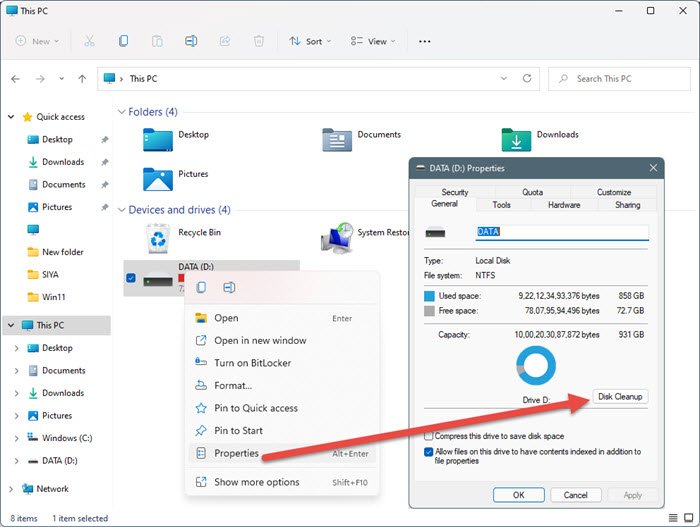
Bước 2(Step 2) - Bạn sẽ xuất hiện một hộp hiển thị Thuộc tính Local Disk(Disk C Properties) C. Nhấp(Click) vào 'Disk Cleanup'.

Phần còn lại tương tự như Bước 3, Bước 4(Step 4) và Bước 5(Step 5) đã nêu ở trên.
Nếu muốn, bạn có thể thêm Disk Cleanup vào menu ngữ cảnh(add Disk Cleanup to the context menu) của ổ cứng.
Cần phải làm sạch nhiều hơn?(Need to clean more?)
- Chạy cleanmgr /sageset:1 . Bạn sẽ thấy nhiều tùy chọn dọn dẹp hơn
- Sử dụng CCEnhancer cho CCleaner để dọn dẹp nhiều hơn
- Xóa các bản cài đặt Windows trước đó(previous Windows installations) / Windows.old
- Làm cho Disk Cleanup Tool xóa TẤT CẢ các tệp tạm thời, bao gồm cả những tệp được tạo trong 7 ngày qua(Make Disk Cleanup Tool delete ALL temporary files, including those created in the last 7 days) .
- Xóa Hình ảnh Hệ thống và Bản sao lưu trước đó . Mở Control Panel > Backup và khôi phục(Restore) ( Windows 7 )> Quản lý dung lượng(Manage) .
- Xóa các thư mục $ Windows. ~ BT và $ Windows. ~ WS .
Vào đây để tìm hiểu thêm các cách giải phóng và tăng dung lượng ổ cứng trên máy tính Windows . Bạn cũng có thể sử dụng các trình dọn dẹp tệp rác miễn phí(freeware junk file cleaners) như CCleaner hoặc Quick Clean để xóa nhanh các tệp Cache(delete the Cache Files) trong Windows.
Xem bài đăng này nếu thiếu nút Disk Cleanup . Và đây là nếu Disk Cleanup không hoạt động chính xác(Disk Cleanup is not working correctly) .
Disk Cleanup có phải là một công cụ quản lý đĩa(Disk Management) không?
Disk Cleanup là một tiện ích bảo trì để loại bỏ các tập tin rác, trong khi Disk Management giúp bạn tổ chức, xóa, hợp nhất và tạo các phân vùng đĩa cứng mới. Mặc dù cái trước tương tự như tính năng Storage Sense của Windows 11/10 , cái sau là một công cụ lưu trữ nên được sử dụng cẩn thận nếu không sẽ dẫn đến mất dữ liệu vĩnh viễn. Nghe có vẻ không rõ ràng vì cả hai đều liên quan đến đĩa hoặc bộ nhớ.
Dọn Đĩa(Disk Cleanup) thường mất bao lâu ?
Nó phụ thuộc vào số lượng tệp rác bạn định xóa và tốc độ của thiết bị lưu trữ. Khi bạn sử dụng Disk Cleanup trên SSD , nó sẽ nhanh hơn HDD vì tốc độ đọc-ghi cao. Trong cả hai trường hợp, nó không được quá vài phút.
Điều gì xảy ra nếu tôi hủy Dọn Đĩa(Disk Cleanup) ?
Nếu bạn làm gián đoạn quá trình dọn dẹp ổ đĩa ở giữa, thì bạn sẽ vẫn còn lại một vài tệp. Khi quá trình thực thi cuối cùng của Disk Cleanup bắt đầu, tất cả các tệp được sắp xếp và sau đó xóa từng tệp một. Bất kỳ sự gián đoạn nào cũng sẽ để lại các tệp và xóa bất kỳ thứ gì có trong danh sách trước khi bạn hủy nó. Nếu bạn lo lắng về việc dữ liệu bị hỏng, thì đừng lo lắng.
Bài đăng này sẽ giúp bạn nếu Disk Cleanup bị kẹt trên Windows Update Cleanup .
Related posts
Make Disk Cleanup Tool Xóa tất cả các tệp tạm thời trong Windows10
Junk Files Trong Windows 10: Bạn có thể xóa những gì an toàn?
Làm thế nào để xóa Khối lượng Shadow Copies trong Windows 10
Fix Unallocated Space error trên USB drive or SD card trong Windows 10
Disk Space Analyzer software miễn phí cho Windows 10
Cách bật hoặc Disable Archive Apps feature trong Windows 10
Cách sử dụng các công cụ tích hợp Charmap and Eudcedit Windows 10
Local, LocalLow, Thư mục chuyển vùng trong AppData trên Windows 10
Cách sử dụng Performance Monitor bằng Windows 10
Trải nghiệm OOBE hay vượt trội trong Windows 11/10 là gì?
Xinorbis là Hard Disk, Folder and Storage Analyzer miễn phí cho Windows 10
Analyze và tối ưu hóa disk space của bạn với DiskSavy cho Windows 10
Different Cách xóa Temporary Files bằng Windows 10
Đăng ký Program này cho Restart có làm gì trong Windows 11/10?
Dupscout: Increase disk space miễn phí bằng cách sử dụng phím dấu trùng lặp này
BẬT hoặc Off Shared Experiences feature trong Windows 11/10
Cách chạy Windows Memory Diagnostics Tool trong Windows 11/10
Fast Startup là gì và cách bật hoặc tắt nó trong Windows 10
15 cách để giải phóng dung lượng đĩa trong Windows 10
WinSxS Folder trong Windows 10 giải thích
